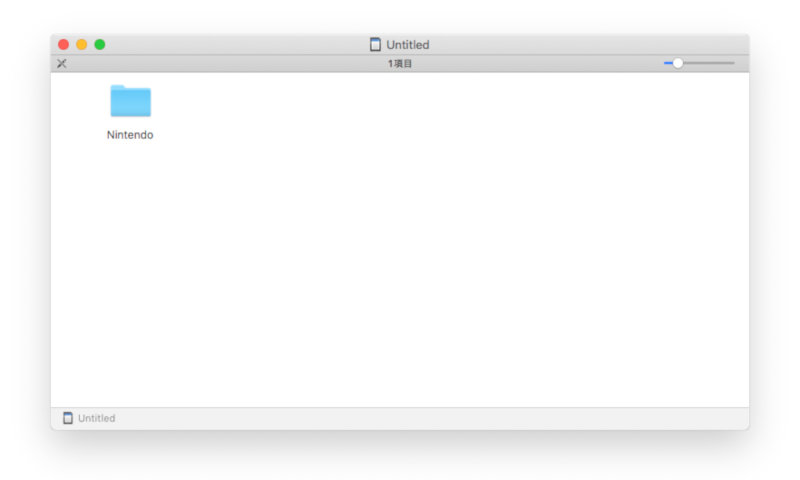Nintendo Switch 本体と同時に購入した microSD カードの空き容量が、遊び終わったソフトや遊ばなくなったソフトを削除しつつもいよいよ不足気味になってきました。そこでより容量の大きい、新たな microSDカードを購入しました。
容量は 400 GB と迷ったけれど、512 GB の microSDXC カードを購入。セールにつき1万円せずに買えました。安くなったものですね。これでよりたくさんソフトを保存しておけます。
さて、現在使っている古い microSD カードから、新しい microSD カードへデータを移行したので、そのときのメモ。
Contents
Nintendo Switch : microSD カードの保存データをコピーする方法
microSD カードに保存されているデータを移行する方法はとてもシンプル。パソコンを使って、新しいカードへデータを丸ごとコピーすればOKです。
手順
まずは今使っているコピー元となる microSD カードを Nintendo Switch 本体から取り出します。
取り出すときは、Nintendo Switch 本体の電源をオフに(スリープではなく必ず電源オフです)。その上でスロットの microSD カードを一度奥に押し込みます。これで取り出すことができます。
取り出した microSD カード(コピー元)を、パソコンの SD カードスロットまたは SD カードリーダー/ライターに差し込み、パソコンに読み込ませます。
microSD カードが認識され、エクスプローラーなどにデバイスが表示されたらアイコンをクリック。
「Nintendo」フォルダがあるので、そのフォルダを丸ごとデスクトップにコピーします。容量によってはここで結構時間がかかります。
コピーが完了したら、画面のデバイスアイコン上で右クリックして「取り出し」を選択。コピー元の microSD カードをパソコンから取り出します。
デバイスの表示が消えたら、今度はコピー先となる新しい microSD カードを先ほどと同じようにパソコンに読み込ませます。
デバイスが表示されたらダブルクリックして microSD カードの中身を表示させます。
コピー先の microSD カードに何もデータが入っていないことを確認して、先ほどデスクトップにコピーした「Nintendo」フォルダを丸ごと microSD カードにコピーします。容量によってはここでまた結構時間がかかります。
コピーが完了したら、画面のデバイスアイコン上で右クリックして「取り出し」を選択。新しい microSD カードをパソコンから取り出します。
新しい microSD カードを Nintendo Switch 本体に差し込み、データ移行ができているのを確認します。
2016-0247 エラーが出る場合
Mac ではうまくコピーできない
任天堂は Nintendo Switch データの移動を行う際に Windows 環境を想定しているようで、Mac など Win 機以外の環境では「エラーコード : 2016-0247 SDカードにアクセスできませんでした」などと表示され、データを正しくコピーできない場合があります。
我が家の環境は推奨されていない Mac しかないため、今回 Mac でデータコピーを試みました。結果、一見データコピーすることができていますが、Switch 本体側でうまく認識できずエラーの表示。何度やってもエラーが続きます。
僕と同じように、我が家に Win 機はないし……。といったときには、面倒ですがニンテンドーeショップやソフトアイコンから必要なソフト/追加コンテンツを再ダウンロードしていくことで、これまで使用していた情報を新しい microSD カードに移すことができます。
Nintendo Switch の場合、microSD カードにはソフト関連データ(ソフト本編、追加コンテンツ、更新データなど)やスクリーンショット/動画しか保存しておけない仕様となっています(セーブデータは必ず本体保存メモリーに保存されます)。
まとめて移動できない場合は、個別にダウンロードし直すことで以前の環境に戻すことができます。
- 新しく使いたい microSD カードを、Switch 本体でフォーマットする
- ニンテンドーeショップから、利用するソフト本編や追加コンテンツをダウンロードする
- ダウンロードが完了したら必要に応じてソフトのオプション画面を開き、ソフトの更新を行う。
たくさんスクリーンショットや動画を撮っていて、それらを新しい microSD カードへコピーしたい場合はちょっと厄介です。
本体保存メモリーに保存できるスクリーンショットは最大1,000枚、動画は最大100本までとなっていて、microSDカードに保存できる最大10,000枚/1,000本と比べ10分の1しかありません。
画像・動画データの移動は「古い microSD カード」から「本体保存メモリー」を経由し「新しい microSD カード」へという手順となりますが、移動させたい画像・動画データの数が本体の上限を超えている場合は、古い microSD カードのデータを本体に移し、新しい microSD カードへ移動…という手順を繰り返す必要があります。
画像・動画データも Nintendo Switch Online でクラウドバックアップを取れるようになるといいのですけれどね。
複数の microSD カードのデータを 1 枚にまとめることはできる?
ソフトのデータ
複数の microSD カードに保存された Switch ソフトのデータを、1 枚の microSD カードにまとめることは、できません。
データを上記のコピー方法でパソコンなどで移動しても認識されません。まとめたい microSD カードにニンテンドーeショップからデータをダウンロードし直す必要があります。
スクリーンショット・動画
スクリーンショットや動画は、microSD カードの「¥Nintendo¥Album」フォルダに保存されています。
こちらはフォルダを開いてまとめることができます。
ただしフォルダ名やファイル名、フォルダの階層などを変更してしまうと、Nintendo Switch で認識できなくなってしまいます。編集の際はご注意ください。
z